Mange iPhone-, iPad- eller iPod Touch-ejere har ikke adgang til Macs og bruger i stedet Windows-computere derhjemme eller især på arbejdet.
Der er tidspunkter, hvor vi har brug for at redigere eller gennemgå Apples oprindelige siders filformat på Microsoft Windows.
Hvis du forsøger at åbne et pages-dokument på din Windows-pc ved hjælp af Word (eller et lignende program), opdager du hurtigt, at Word (og lignende) ikke genkender Apples tekstbehandlingsformat. .pages-filer.
Apple .pages understøttes ikke på Windows, så du kan ikke åbne dem ved hjælp af Microsoft Word.
Så hvis du vil vise eller redigere en .pages-fil på Windows PC, får du fejl, og Windows beder dig vælge en app til at åbne filen.
Så hvad kan du gøre for at gennemgå og endda redigere en pages-fil på din arbejds- eller hjemme Windows-maskine?
Indhold
- relaterede artikler
- Hurtige tips
-
Hvordan åbner jeg sider på en Windows-pc ved hjælp af zip-komprimering?
- #1 Tillad Windows at vise filudvidelser
- #2 Tilføj .ZIP-udvidelsen
- #3 Udpak filen
- # 4 Kig ind i QuickLook-mappen
- #5 Konverter sidernes zip-fil til en Docx- eller Doc-fil
- Kan du slet ikke se en QuickLook-mappe?
- Hvis du har brug for at redigere din .pages-fil, skal du eksportere den
-
Ingen aktuel adgang til en Mac til eksport?
- Åbn .pages på Windows ved hjælp af iClouds websted
- Eller eksporter en Pages-fil ved hjælp af din iPhone eller iPad (iOS)
- Sådan konverteres .pages til Windows med onlineværktøjer
-
Læsertips
- Læsertips
- Relaterede indlæg:
relaterede artikler
- Sådan gendannes Microsoft-dokumenter på en MacBook
- Åbn en Keynote-fil (.key) i Powerpoint på din Windows-pc
Hurtige tips
Prøv disse hurtige tips til at åbne dine Mac .pages-dokumenter på din Windows-maskine
- Skift udvidelsen til zip, og prøv at åbne den med Microsoft Office eller en PDF- eller JPEG-fremviser – dette fungerer godt for ældre versioner af .pages, ikke så godt for nyere versioner
- Eksporter fil fra Pages på din Mac eller iOS-enhed som et word-dokument
- Besøg iClouds hjemmeside og upload sidedokumentet og konverter det til Word inde i iCloud
- Brug tredjepartskonvertere som CloudConvert eller Zamzar til at behandle dine .pages til Word, PDF og andre formater
Hvordan åbner jeg sider på en Windows-pc ved hjælp af zip-komprimering?
Tro det eller ej, .pages-filer er dybest set .zip-filer med en JPEG-thumbnail-fil på den første side og en valgfri PDF-fil af hele dokumentet.
Det er denne lighed, der giver os mulighed for at åbne .pages-filer på vores Windows-maskiner.
#1 Tillad Windows at vise filudvidelser
Sørg for, at du har dine filtypenavne synlige i Windows, så du kan ændre udvidelsen af sidedokumentet.
Gå til for at gøre filtypenavne synlige Mappeindstillinger > Vis > Fjern markeringen i Skjul udvidelser for kendte filtyper 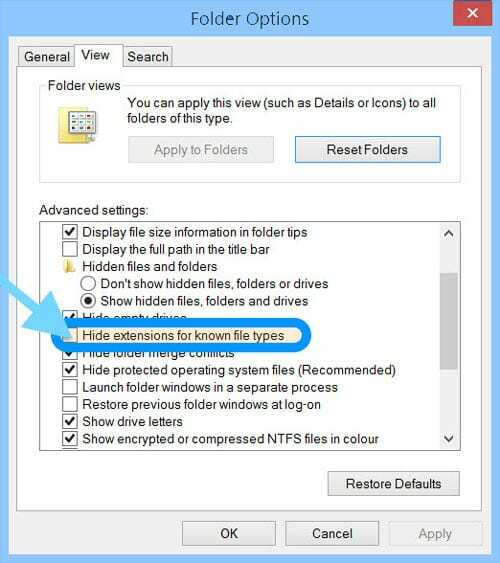
#2 Tilføj .ZIP-udvidelsen
- Gemme en kopi af filen (.pages-fil) lokalt på din pc, så du har to kopier af den samme fil – en at arbejde med og en til backup
- Skift navnet på ONE disse kopier ved at højreklikke på filen
- Vælge Omdøb
- Slet .pages-udvidelsen og erstat med .zip, og tryk på enter for at gemme
- Lad os f.eks. sige, at dit filnavn er appletoolbox.pages. Så er din fils navn appletoolbox.zip
#3 Udpak filen
Åbn (udpak) den zip-fil, og du kan nu se indholdet.
Normalt finder du følgende tre filer:
- QuickLook (filmappe)
- buildVersionHistory.plist
- index.xml
# 4 Kig ind i QuickLook-mappen 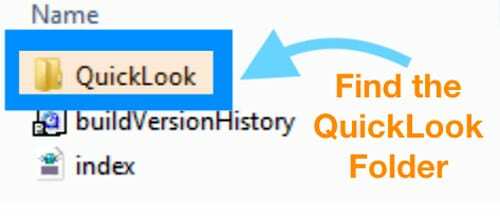
- Der finder du forhåbentlig en PDF-fil med samme navn som den originale pages-fil eller navngivet Forhåndsvisning. Du kan også se en JPEG-fil med navnet Thumbnail
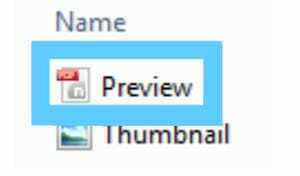
- JPEG-miniaturefilen viser kun den første side, mens PDF'en indeholder hele dokumentet
Kan du ikke se en PDF inde i QuickLook-mappen?
Afhængigt af hvordan .pages-filen blev gemt, er der muligvis ikke en pdf-fil.
Hvis du ikke finder en pdf i QuickLook, kan du prøve en anden metode i denne artikel eller bruge et tredjepartskonverteringsværktøj (søg efter konverter .pages til dit foretrukne format som .docx.)
Behøver du kun at se og/eller udskrive filen?
- Når du har gemt din fil som en .zip, skal du bare højreklikke for at udpakke indholdet. Husk at finde filen preview.pdf i QuickLook-mappen
- Hvis du vælger at udskrive JPEG-filen direkte, kan du blot vælge indstillingen Udskriv til PDF
- Hvis du udskriver fra fotos-appen, er den standard til Microsoft Print til PDF
#5 Konverter sidernes zip-fil til en Docx- eller Doc-fil
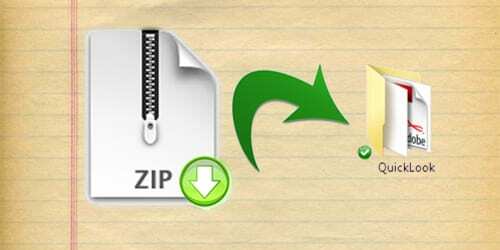
- Prøv først at åbne din .zip-fil direkte i Microsoft Word eller Office – se om den genkender filen og udpakker den uden yderligere indgreb
- Hvis Office/Word ikke genkender det, OG du vil redigere .pages-filen, skal du åbne PDF-filen inde i QuickLook-mappen og derefter gemme den som en PDF-fil, og til sidst konvertere den til et Word-dokument
- PDF'en skal indeholde hele dit dokuments indhold. Hvis du også har Adobe Acrobat Pro, kan du gemme en PDF som et Word-dokument
Kan du slet ikke se en QuickLook-mappe?
Det betyder, at den version af Pages, der oprettede dokumentet, ikke understøtter QuickLook og derfor ikke opretter QuickLook-mappen.
For at arbejde med din .pages-fil kan du prøve tipsene til at eksportere din .pages-fil ved hjælp af andre metoder, der er beskrevet i denne artikel.
Hvis du har brug for at redigere din .pages-fil, skal du eksportere den
- Åbn sider
- Klik Fil
- Rul ned til Eksport
- Klik på Okay
- Vælg Word-formatet eller hvilket format du foretrækker (RTF er et godt universelt format)
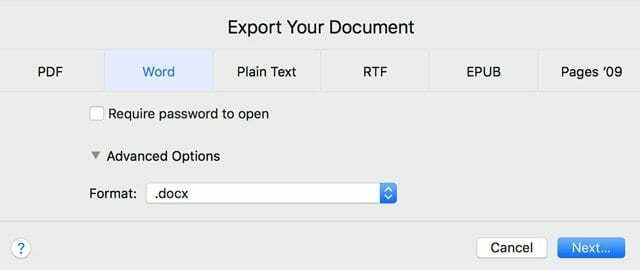
- Vælge Næste
- Gemme din fil, så Microsoft Word åbner den på din Windows-pc
Hvis det overhovedet er muligt, anbefaler vi, at hvis du arbejder med et Pages-dokument, er det bedst at åbne det i Pages og derefter eksportere som Word-dokument eller RTF.
På den måde er dit dokument fuldt formateret til Word, Mac eller Windows. Når du gemmer som RTF (Rich Text Format), forbliver det meste af din formatering i dokumentet.
Ingen aktuel adgang til en Mac til eksport?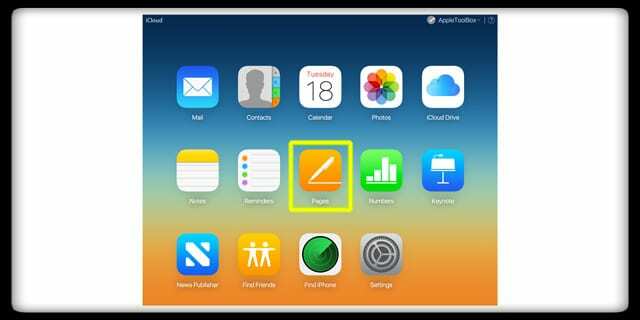
Åbn .pages på Windows ved hjælp af iClouds websted
- Opret et Apple ID og en iCloud-konto, hvis du ikke allerede har en
- Åbn iClouds websted i en browser (som Safari eller Chrome), og vælg Sider
- Træk og slip dit sidedokument eller vælg Upload dokument under Indstillinger (tandhjulsikon)
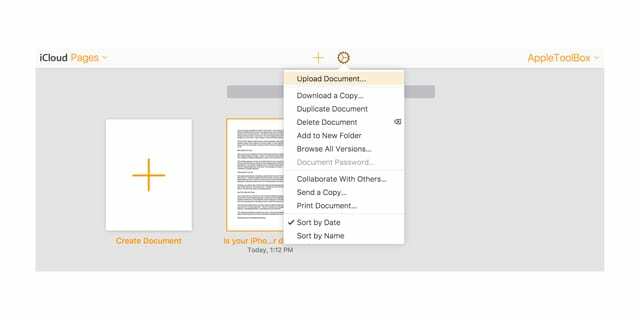
- Når det er uploadet, skal du højreklikke på dokumentet og vælge Download en kopi
- Vælg dit format fra Pages, Word, PDF eller ePub
- iCloud opretter en fil til download
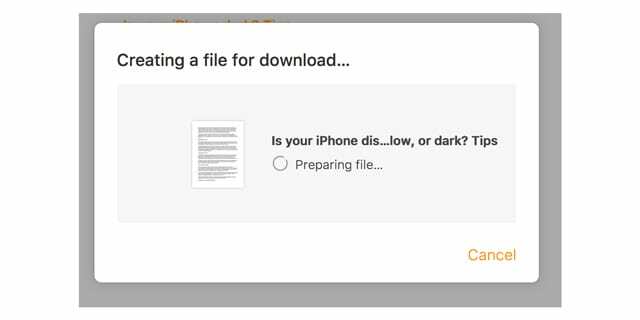
- Gemme filen til din browsers standard downloadplacering
Fedt tip! Du kan også kopiere/indsætte dataene fra Pages-filen i iCloud til Word i Windows (eller et hvilket som helst tekstbehandlingsprogram, du bruger på din Windows-pc).
Bemærk: De samme metoder fungerer til at åbne .pages-filer uden iWork på Mac
Eller eksporter en Pages-fil ved hjælp af din iPhone eller iPad (iOS)
- Åbn Pages-appen på din iPhone/iPad
- Find det Pages-dokument, du vil bruge på din Windows-pc
- Tryk på tre prikker i øverste højre hjørne
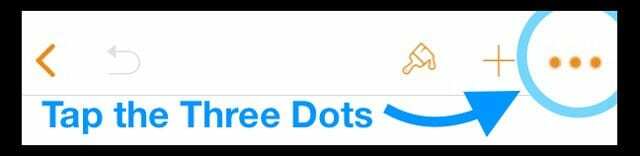
- Vælg Eksport fra listen over muligheder
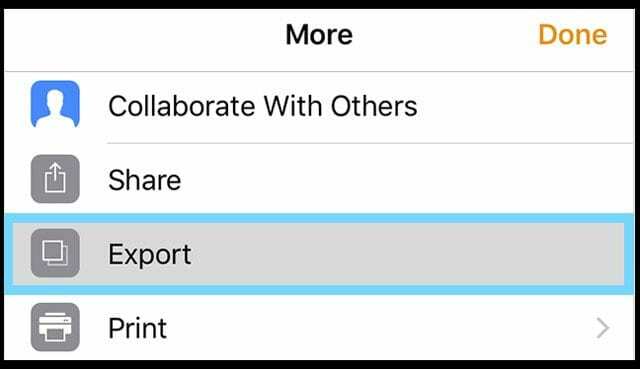
- Vælg et format fra den tilgængelige liste (vi anbefaler Word eller PDF)
- iOS opretter dit dokument - dette kan tage lidt tid afhængigt af længde og anvendte medier (som fotos/videoer)
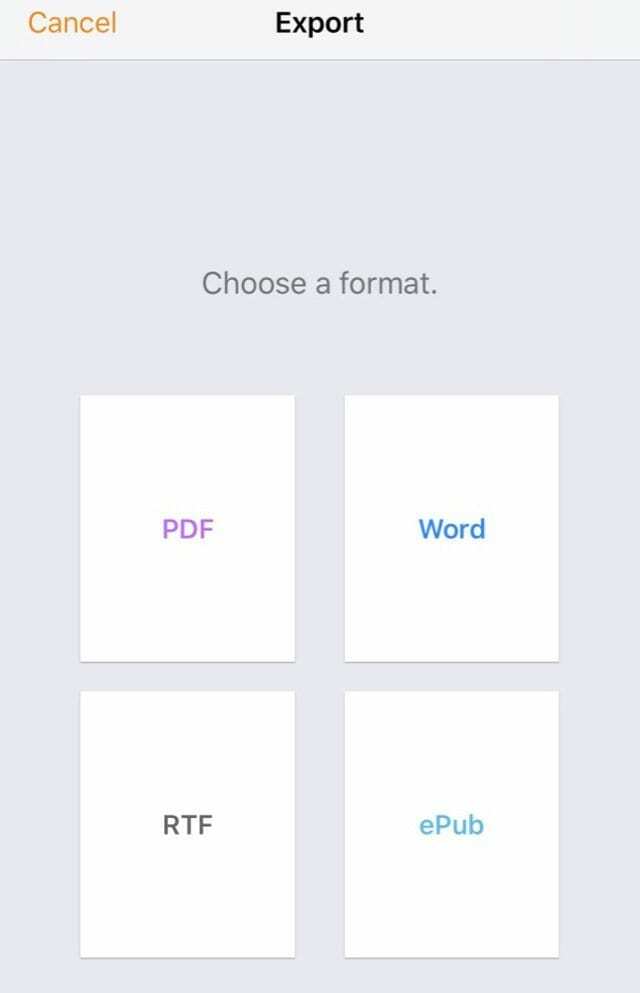
- iOS opretter dit dokument - dette kan tage lidt tid afhængigt af længde og anvendte medier (som fotos/videoer)
- Fra Share Sheet, vælg, hvordan du vil sende dit dokument (Mail, Message og så videre)
- Send dokumentet via din valgte metode
Sådan konverteres .pages til Windows med onlineværktøjer
Hvis du ikke var i stand til at bruge zip-komprimeringen til at åbne din .pages-fil eller ikke har adgang til Apples iCloud-websted eller en Mac/iDevice til at lave konverteringen for dig, er der muligheder!
Værktøjer som Zamzar og CloudCoverter (for at nævne nogle få) tilbyder omformateringstjenester til at åbne pages-filer for Windows-brugere. Afhængigt af din filstørrelse og/eller antallet af filer, der skal konverteres, kan tjenesten være gratis eller betalt. 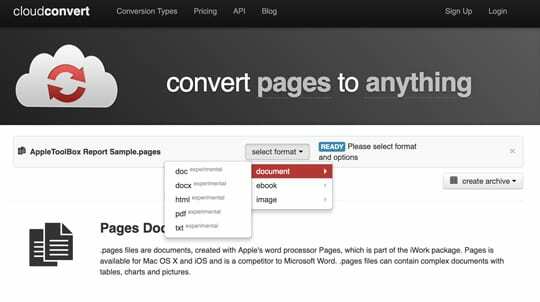
Du skal blot uploade dit .pages-dokument, vælge det format, du ønsker til din Windows-pc, og lade konverteren gøre det beskidte arbejde for dig! 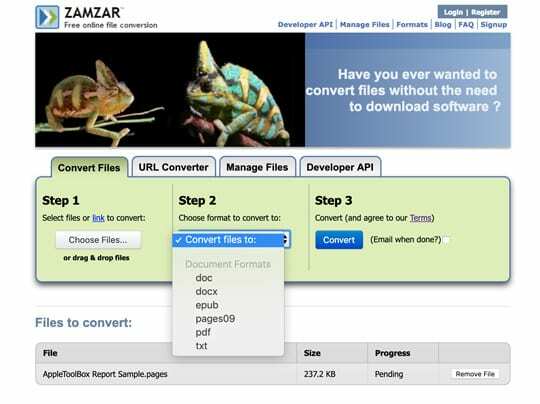
Nogle af disse tjenester kræver en e-mailadresse eller registrering. Derudover giver nogle dig mulighed for at uploade dokumenter fra en række forskellige kilder, herunder DropBox, GoogleDrive, OneDrive og Box eller endda tilføje fra en URL.
Læsertips
Læsertips
-
Brug Google Docs til at konvertere
- Åbn din Google-konto (eller tilmeld dig, hvis du ikke har en)
- Når du har logget ind, skal du gå til Google Docs
- Upload din .pages-fil til Google Docs
- Klik Åben med og vælg Cloud Converter
- Gem i stedet dit dokument som en RTF. RTF-formatet kan læses af både Windows- og Mac-computere
- Jeg bruger Windows-kontorpakken Libreoffice (det er gratis!) Og det åbner Pages-filer uden problemer på hverken Windows- eller Linux-computere!
- Jeg løste dette ved at sende det til min iPhone og derefter gemme i et andet format
- Find sider til docx eller doc-konverter online som CloudConvert, Zamzar eller LightPDF for at nævne nogle få. Upload din fil og se den konvertere. Upload ikke dokumenter, der indeholder fortrolige oplysninger, til disse konvertere. For alt andet (ikke-fortroligt) er de fantastiske
- Gem filen lokalt på din Windows-computer. Højreklik på filen og vælg omdøb. Fjern .pages-udvidelsen og indtast .zip som udvidelsen, og tryk på enter. Åbn zip-filen, og den skulle give dig mulighed for at åbne filen og dens indhold.
- Dette er min metode til at redigere sidefiler på min Windows Laptop.
- Først skal du sørge for at se filtypenavne. Gå til Windows File Explorer, på View Ribbon, og marker afkrydsningsfeltet markeret Filnavneudvidelser
- Højreklik på .pages-filen, og vælg Omdøb
- Slet .pages-udvidelsen, og erstat den med .zip-udvidelsen
- Udpak .zip-filen
- Du skulle nu kunne åbne og få adgang til Pages-formatet i Microsoft Word, Office eller lignende
- For at konvertere til PDF skal du bruge Microsoft Print til PDF-funktionen

Sudz (SK) er besat af teknologi siden den tidlige ankomst af A/UX til Apple, og er ansvarlig for den redaktionelle ledelse af AppleToolBox. Han er baseret i Los Angeles, CA.
Sudz har specialiseret sig i at dække alt hvad angår macOS, efter at have gennemgået snesevis af OS X- og macOS-udviklinger gennem årene.
I et tidligere liv arbejdede Sudz med at hjælpe Fortune 100-virksomheder med deres ønsker om teknologi og forretningstransformation.
